Nền tảng Google Home là một trong hai thiết bị nhà thông minh chính trên thị trường hiện nay, cùng với Amazon Alexa. Được hỗ trợ bởi Trợ lý Google, nền tảng Google Home có thể thực hiện mọi việc từ quản lý lịch đến điều khiển các thiết bị thông minh trong nhà của bạn.
Tất nhiên, nó chỉ có thể thực hiện được điều này nếu có kết nối Wi-Fi chắc chắn. Nếu không có Wi-Fi, Trợ lý Google không thể đồng bộ hóa với các thiết bị thông minh trong nhà, các sản phẩm Google Nest của bạn hoặc về cơ bản là bất kỳ đặc điểm nào khiến trợ lý này trở nên hữu ích. Dưới đây là cách kết nối Google Home với Wi-Fi.
Cách kết nối Google Home với Wi-Fi
Có hai cách để kết nối thiết bị Google Home với mạng Wi-Fi của bạn. Đầu tiên là trong quá trình setup thiết bị. Thứ hai là thông qua ứng dụng Google Home.
Cách kết nối Google Home với Wi-Fi trong khi thiết lập
Nếu có thiết bị Google Home hoặc Google Nest hoàn toàn mới, bạn có thể kết nối thiết bị đó với Wi-Fi trong giai đoạn thiết lập. Trong thực tế, bạn sẽ được yêu cầu. Nếu bạn đã kết nối thiết bị trước đó với Wi-Fi thì thiết bị này sẽ tự động phát hiện mạng Wi-Fi của bạn và cố gắng kết nối mà không cần bạn thực hiện thêm bất kỳ thao tác nào.
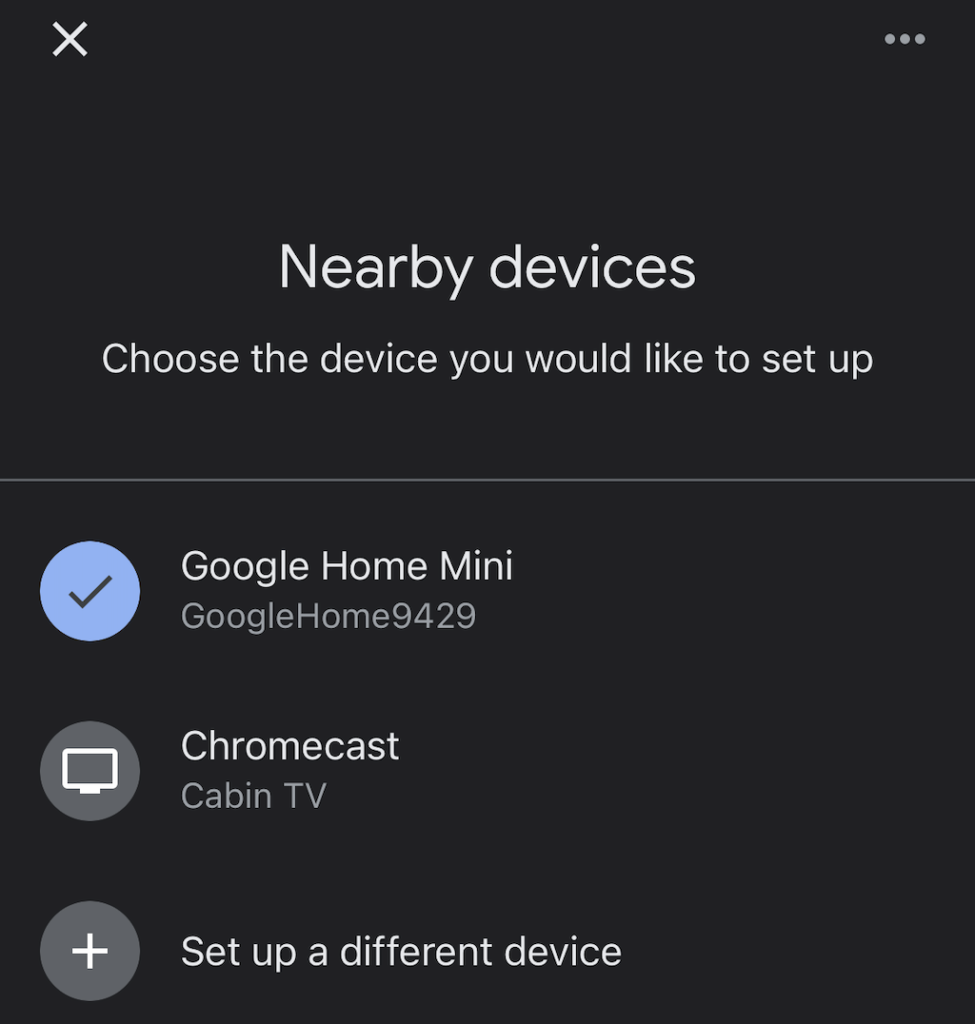
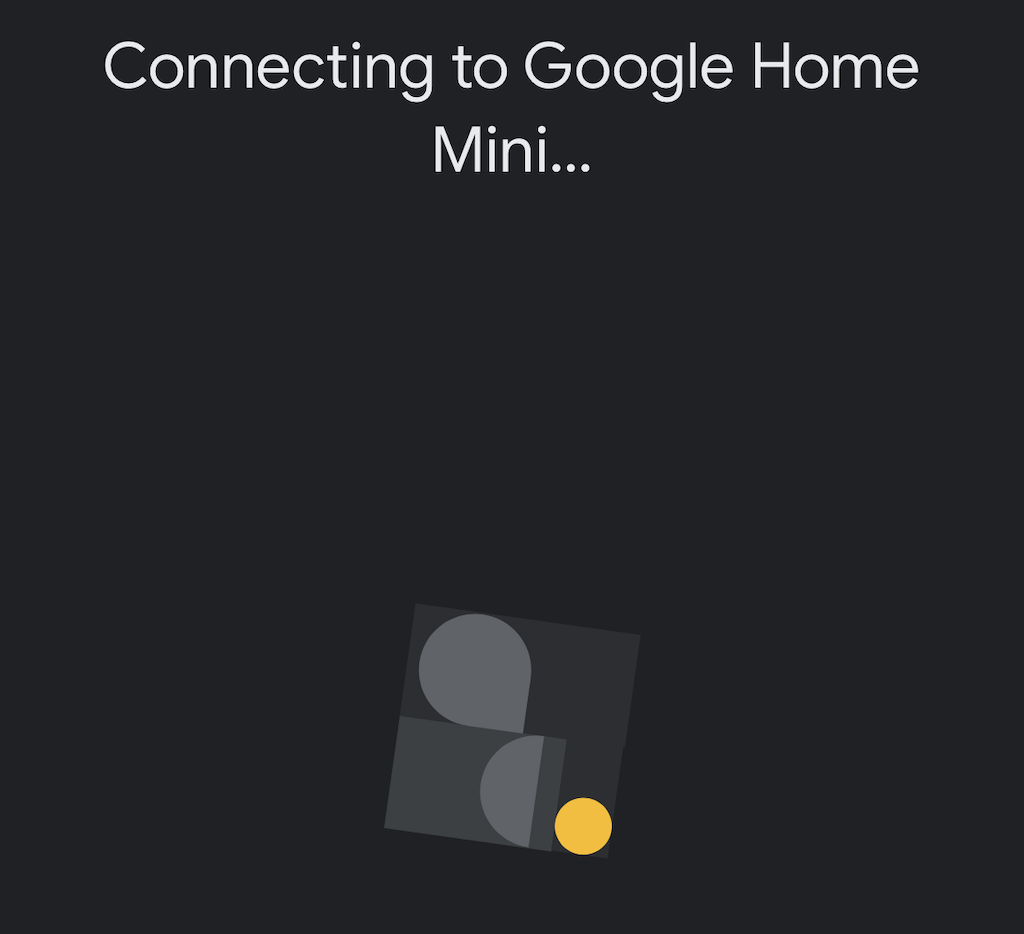
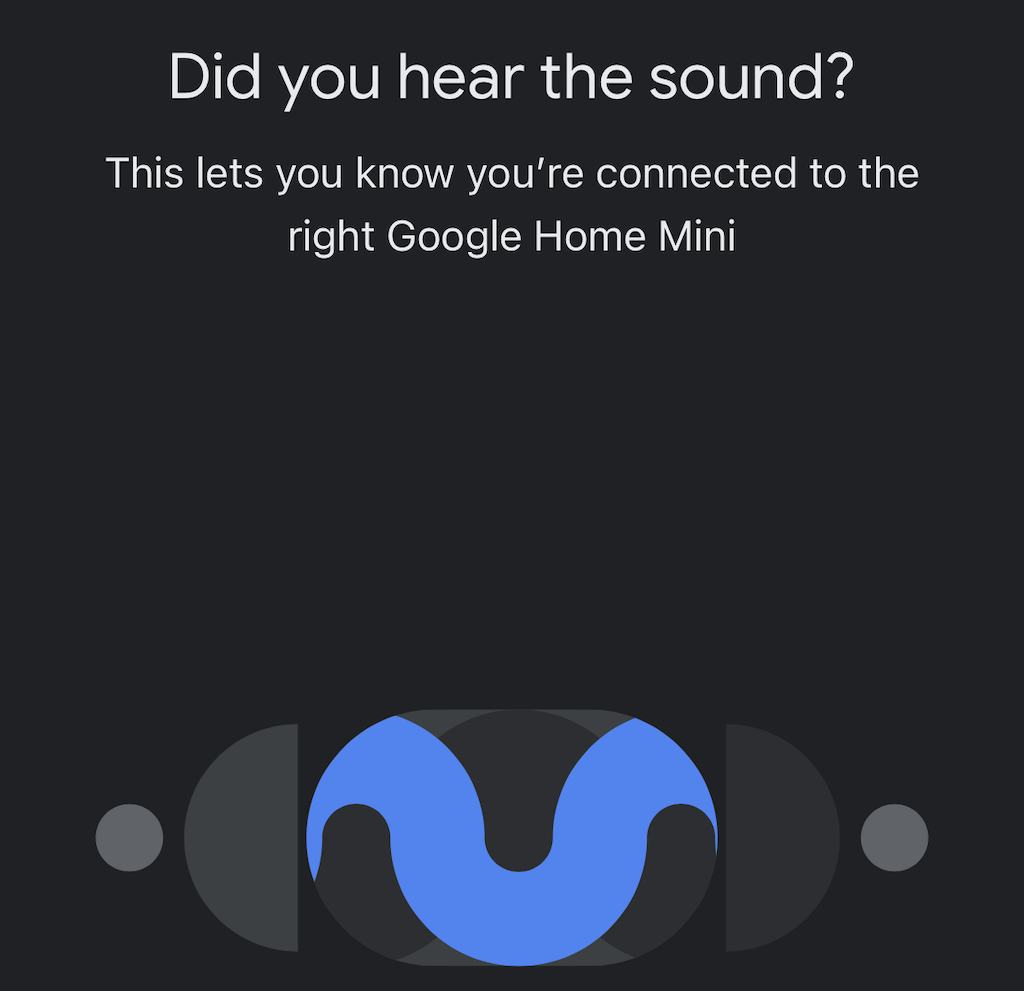

Sau khi kết nối thiết bị với Wi-Fi, bạn sẽ có thêm một số tùy chọn để chọn. Trợ lý Google sẽ hướng dẫn bạn từng bước của quá trình thiết lập nhưng bạn cũng có thể chọn bỏ qua hầu hết bước này và thực hiện sau.
Cách kết nối Google Home với Wi-Fi từ ứng dụng Google Home
Nếu bạn đã thiết lập bộ định tuyến mới và cần kết nối thiết bị của mình với mạng Wi-Fi mới (hoặc bạn đang khắc phục các sự cố khác), bạn có thể kết nối các thiết bị Google của mình với Wi-Fi thông qua Google Home ứng dụng.

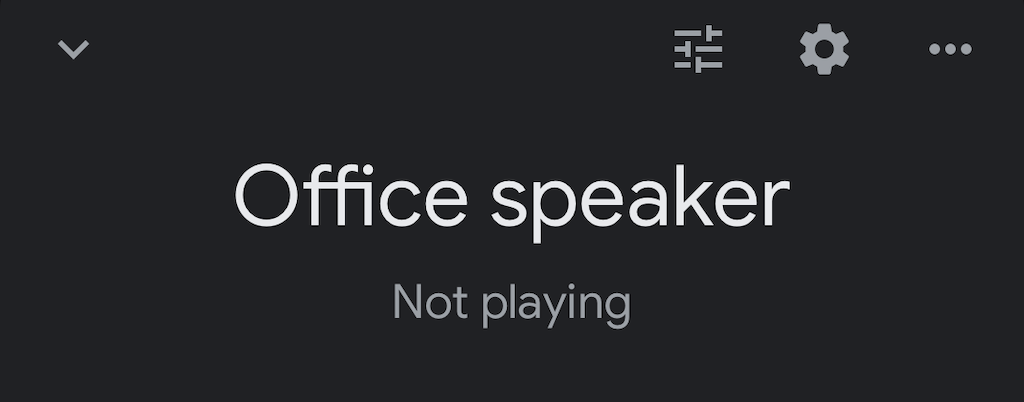
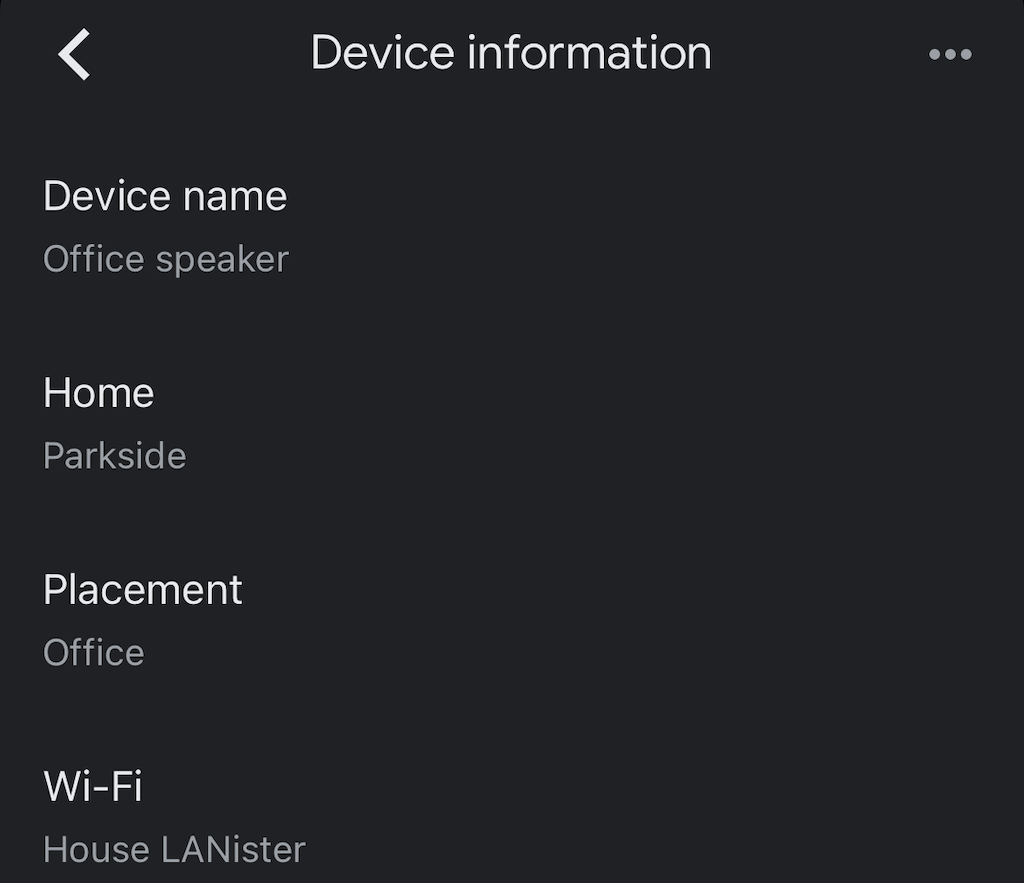
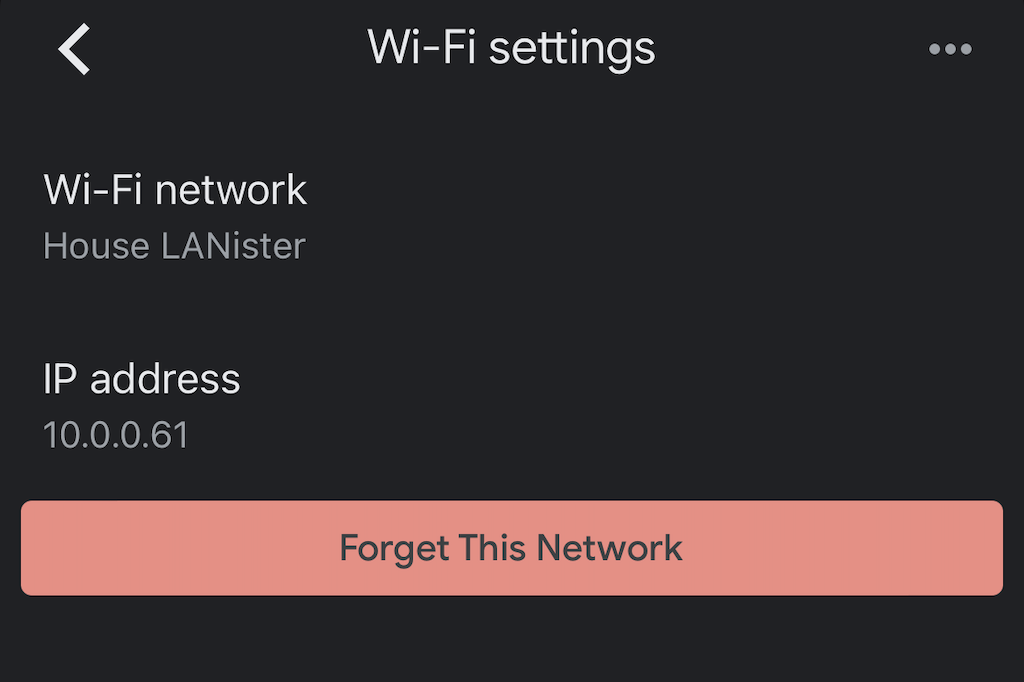
Khắc phục sự cố trên Google Home
Đôi khi ứng dụng Google Home hoặc thiết bị Google Nest của bạn có thể gặp vấn đề kết nối. Nếu điều này xảy ra, bạn có thể làm một số việc để giải quyết những vấn đề này.
Cập nhật ứng dụng Google Home
Nếu ứng dụng Google Home của bạn đã lỗi thời thì ứng dụng đó có thể không kết nối với mạng Wi-Fi của bạn. Cập nhật ứng dụng trên thiết bị iPhone hoặc Android của bạn. Đảm bảo rằng bạn đã cấp quyền thích hợp cho ứng dụng của mình.
Di chuyển thiết bị đến gần Bộ định tuyến hơn
Về lý thuyết, thiết bị mới của bạn sẽ hoạt động miễn là nó có thể kết nối với mạng không dây của bạn. Tuy nhiên, đôi khi việc kết nối nó với Internet sẽ dễ dàng hơn nếu nó ở gần bộ định tuyến hơn. Sau khi kết nối, hãy rút phích cắm và di chuyển nó đến nơi bạn muốn giữ.
Tăng cường năng lượng cho thiết bị của bạn
Rút phích cắm của thiết bị Google Nest khỏi ổ cắm trên tường trong khoảng một phút trước khi cắm lại. Thao tác này sẽ thực hiện quá trình thiết lập lại mềm cho thiết bị và có thể giải quyết nhiều vấn đề thường gặp.
Đặt lại bộ định tuyến của bạn
Đôi khi vấn đề nằm ở chính bộ định tuyến của bạn. Bạn có thể thực hiện đặt lại bộ định tuyến giống như cách bạn thực hiện với thiết bị Google của mình. Rút phích cắm khỏi tường ít nhất sáu mươi giây trước khi kết nối lại. Hãy nhớ rằng bộ định tuyến của bạn sẽ cần thời gian để kết nối lại, vì vậy hãy chờ vài phút trước khi bạn kiểm tra lại thiết bị của mình.
Thực hiện khôi phục cài đặt gốc
Nếu vẫn thất bại và bạn không thể kết nối thiết bị Google Nest với mạng không dây, bạn có thể cần phải bắt đầu lại từ đầu. Bạn có thể thực hiện khôi phục cài đặt gốc cho thiết bị bằng cách thực hiện theo các bước chính xác. Chúng tôi có hướng dẫn đầy đủ về cách đặt lại các thiết bị này..

Thiết bị Google Home có thể hoạt động trên Wi-Fi của khách sạn không?
Một số người cố gắng mang theo trợ lý thông minh khi đi du lịch. Mặc dù các thiết bị này có thể mang lại khá nhiều tiện ích cho cuộc sống hàng ngày của bạn nhưng việc sử dụng chúng trên Wi-Fi của khách sạn rất khó khăn vì một số lý do.
Mặc dù có thể thực hiện được nhưng các khách sạn có xu hướng cách ly các kết nối riêng lẻ vì lý do bảo mật. Điều này khiến thiết bị di động khó nhìn thấy thiết bị Google Nest của bạn, ngay cả khi bạn có kết nối Internet.
“Phương pháp dễ nhất” (vẫn cần thêm phụ kiện) là đầu tư vào bộ định tuyến du lịch mà bạn có thể kết nối với Wi-Fi của khách sạn qua Ethernet hoặc Wi-Fi. Sau khi thiết lập và chạy bộ định tuyến này, bạn có thể kết nối thiết bị Google Nest của mình với bộ định tuyến đó. Bạn sẽ cần phải làm theo quy trình thiết lập giống như ở nhà. Hãy coi bộ định tuyến du lịch như một loại bộ chuyển đổi để đảm bảo thiết bị Google Home của bạn hoạt động bình thường.
Có rất nhiều lợi ích khi kết nối Google Home với Wi-Fi ngoài việc chỉ đặt câu hỏi hoặc yêu cầu trợ lý giọng nói đọc tin tức buổi sáng của bạn. Thiết bị Google Home của bạn có thể điều khiển TV thông minh của bạn thông qua Roku, cảnh báo cho bạn về các thông báo trong tài khoản Google của bạn và thậm chí có thể khởi động bảng điều khiển trò chơi cho bạn.
Thực hiện theo các bước trên để đảm bảo thiết bị Google Home của bạn được kết nối với Internet. Bạn sẽ nhanh chóng hoàn thành sử dụng Chromecast như một chuyên gia.
.